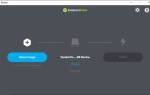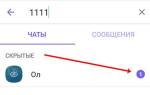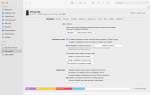Грядущее лето, по прогнозам синоптиков, обещает быть довольно жарким. И этому охотно веришь, вспоминая небывалую жару уже в середине апреля. А это значит, что на наши компьютеры, а вернее их комплектующие, опять упадет дополнительная нагрузка в виде лишних градусов. Конечно, если дома есть кондиционер, то об этом можно не беспокоиться, но если его нет, существует реальная угроза перегрева компонентов и выхода их из строя. Как помочь нашим электронным друзьям в летний зной? О простых, недорогих и продвинутых способах речь и пойдет далее.
«Продвинутое» охлаждение
Дополнительно охладить ПК можно множеством способов. Например, используя радиаторные, жидкостные, фреонные, жидкоазотные и жидкогелиевые охлаждения, а также охлаждения на базе жидкого металла. Используются такие системы в основном в оверклокинге, и острой потребности в них обычные пользователи не имеют. Собственно, это все равно что сравнивать потребности автогонщика и обычного (пускай даже продвинутого) автолюбителя. Отличие этих самых технических потребностей налицо.
Системы водяного охлаждения пользуются заслуженной популярностью у оверклокеров. Принцип их действия основан на циркуляции теплоносителя. Нуждающиеся в охлаждении компоненты компьютера нагревают воду, а вода, в свою очередь, охлаждается в радиаторе. При этом радиатор может находиться снаружи корпуса и даже быть пассивным (то есть работать без теплоотводящего вентилятора).
Следует отдельно сказать о криогенных системах охлаждения для ПК, работающих по принципу смены фазового состояния вещества, подобно холодильнику и кондиционеру. Недостатком криогенных систем является высокий шум, большая масса и стоимость, сложность в инсталляции. Но только используя подобные системы, возможно добиться отрицательной температуры процессора или видеокарты, а соответственно, и высочайшей производительности путем сильного разгона.
*** илл black_mamba
Холодный и молчаливый:
Вот так довольно симпатично выглядит ПК, снабженный системой водяного охлаждения. Большим преимуществом такой системы является и то, что компьютер работает практически бесшумно.
Стоит добавить пару слов о преимуществах сложных систем охлаждения. Они бесшумные, и в любой момент в ПК можно включить возможность принудительного усиленного охлаждения. Из минусов для рядового пользователя стоит отметить довольно высокую стоимость (от $100) готовой системы, требование большой аккуратности при ее использовании и потребность в дополнительных аксессуарах при установке. В любом случае, эксперименты с такими типами охлаждения стоит проводить только при потребности — если у вашего ПК действительно огромные мощности.
Охлаждение на основе жидкости
Ранее такая методика встречалась лишь в серверных системах, но современное распространение технологий обеспечило возможность использования в домашних устройствах. Водяное охлаждение компьютера основывается на рабочем составе – специальном хладагенте, который переносит тепло к радиатору от нагреваемых составных элементов. Главным достоинством является скорость, обеспечиваемая физическими свойствами жидкости, так как она намного быстрее проводит тепло по сравнению с воздухом. В роли хладагента может выступать жидкий металл, антифриз, очищенное масло и даже обычная вода.
Такое охлаждение компьютера состоит из стальной пластины, выполняющей функции теплосъемника, насоса для циркуляции, трубок, через которые проходит жидкость и радиатора. Он обладает сложным конструктивным исполнением, поэтому его монтаж не может производиться неопытными пользователями. Неграмотная установка или использование некачественных материалов может привести к протечке, последствиями которой может стать поломка важных внутренних элементов. При отсутствии соответствующего опыта стоит приобрести ПК с уже установленной системой или обратиться к профессионалам.
Воздух — наше все!
Но, если у вас стоит не топовая геймерская система и вы не являетесь заядлым оверклокером, то водяная и тем более жидкоазотная или любая другая навороченая система вам наверняка не понадобится. Для того чтобы понизить температуру на несколько градусов (до десяти), что и требуется самым жарким летом, достаточно будет обновить обычное воздушное охлаждение (а также сделать пару нехитрых действий; см. вставку «10 заповедей правильного охлаждения»). Для этого будет достаточно добавить несколько новых кулеров или обновить имеющиеся. В данном контексте важно помнить, что для правильного, продуктивного воздушного охлаждения большую роль играет расположен
Грядущее лето, по прогнозам синоптиков, обещает быть довольно жарким. И этому охотно веришь, вспоминая небывалую жару уже в середине апреля. А это значит, что на наши компьютеры, а вернее их комплектующие, опять упадет дополнительная нагрузка в виде лишних градусов. Конечно, если дома есть кондиционер, то об этом можно не беспокоиться, но если его нет, существует реальная угроза перегрева компонентов и выхода их из строя. Как помочь нашим электронным друзьям в летний зной? О простых, недорогих и продвинутых способах речь и пойдет далее.
«Продвинутое» охлаждение
Дополнительно охладить ПК можно множеством способов. Например, используя радиаторные, жидкостные, фреонные, жидкоазотные и жидкогелиевые охлаждения, а также охлаждения на базе жидкого металла. Используются такие системы в основном в оверклокинге, и острой потребности в них обычные пользователи не имеют. Собственно, это все равно что сравнивать потребности автогонщика и обычного (пускай даже продвинутого) автолюбителя. Отличие этих самых технических потребностей налицо.
Системы водяного охлаждения пользуются заслуженной популярностью у оверклокеров. Принцип их действия основан на циркуляции теплоносителя. Нуждающиеся в охлаждении компоненты компьютера нагревают воду, а вода, в свою очередь, охлаждается в радиаторе. При этом радиатор может находиться снаружи корпуса и даже быть пассивным (то есть работать без теплоотводящего вентилятора).
Следует отдельно сказать о криогенных системах охлаждения для ПК, работающих по принципу смены фазового состояния вещества, подобно холодильнику и кондиционеру. Недостатком криогенных систем является высокий шум, большая масса и стоимость, сложность в инсталляции. Но только используя подобные системы, возможно добиться отрицательной температуры процессора или видеокарты, а соответственно, и высочайшей производительности путем сильного разгона.
Холодный и молчаливый:
Вот так довольно симпатично выглядит ПК, снабженный системой водяного охлаждения. Большим преимуществом такой системы является и то, что компьютер работает практически бесшумно.
Стоит добавить пару слов о преимуществах сложных систем охлаждения. Они бесшумные, и в любой момент в ПК можно включить возможность принудительного усиленного охлаждения. Из минусов для рядового пользователя стоит отметить довольно высокую стоимость (от $100) готовой системы, требование большой аккуратности при ее использовании и потребность в дополнительных аксессуарах при установке. В любом случае, эксперименты с такими типами охлаждения стоит проводить только при потребности — если у вашего ПК действительно огромные мощности.
Разновидности
Охлаждение компьютера разделяется на два основных типа – это водяное и воздушное. Последний вариант сегодня приобрел наибольшее распространение. Данная система имеет следующий механизм действия: нагревающиеся детали передают тепло на радиатор, которое после выходит за пределы ПК. Скорость потока воздуха, материалы, используемые для производства радиатора и его полезная площадь влияют на эффективность данного вида. Например, медь лучше проводит тепло по сравнению с другими материалами, но и стоимость у нее соответствующая. Увеличение теплоотдачи также возможно путем чернения поверхности радиатора. Воздушная методика подразделяется на два типа: пассивную и активную.
Пассивный вариант подходит для персональных компьютеров, которые не предназначены для интенсивной нагрузки. Он имеет достаточно низкую эффективность. Несмотря на это, в составе бесшумной системы обеспечивает интенсивное отведение теплого воздуха в процессе медленного потока.
Активный вид содержит и вентилятор, и радиатор одновременно — так тепло намного быстрее уходит от внутренних элементов за пределы системного блока. Возможна установка дополнительных кулеров для наиболее нагреваемых деталей ПК – видеокарты и процессора.
Воздух — наше все!
Но, если у вас стоит не топовая геймерская система и вы не являетесь заядлым оверклокером, то водяная и тем более жидкоазотная или любая другая навороченая система вам наверняка не понадобится. Для того чтобы понизить температуру на несколько градусов (до десяти), что и требуется самым жарким летом, достаточно будет обновить обычное воздушное охлаждение (а также сделать пару нехитрых действий; см. вставку «10 заповедей правильного охлаждения»). Для этого будет достаточно добавить несколько новых кулеров или обновить имеющиеся. В данном контексте важно помнить, что для правильного, продуктивного воздушного охлаждения большую роль играет расположение вентиляторов. Фактически, максимальный эффект достигается не тогда, когда вовнутрь корпуса нагнетается как можно больше холодного воздуха, а когда организовываются эффективные воздушные потоки, с грамотным вводом холодного воздуха вовнутрь и вывода теплого наружу (если все вентиляторы будут работать на вдув, воздух внутри просто будет быстро нагреваться, не имея возможности нормаль выйти за пределы корпуса).
Возможности установки дополнительных вентиляторов зависят не только от вашего кошелька, но и от корпуса. В этом плане не позавидуешь обладателям старых или самых дешевых корпусов. Зачастую они не имеют дополнительных мест под установку кулеров, а вывод горячего воздуха в них реализован очень просто: потоки выводятся при помощи вентилятора, расположенного на блоке питания и задней стенке компьютера. Это создает серьезную нагрузку не только на него, но и на процессор, который в большинстве маетринских плат устанавливается как раз в верхней части. Поэтому если вы покупаете новый компьютер, не пожалейте лишние 300-400 грн на корпус. Да и старый ПК можно перенести в новый «дом» — сделать это несложно.
В большинстве современных корпусов предусмотрено несколько мест для установки кулеров. Если вы внимательно читали тесты корпусов в нескольких предыдущих номерах нашего журнала, то наверняка заметили, что технических характеристиках мы указывали количество не только предустановленных кулеров, но и посадочных мест для дополнительных. Давайте рассмотрим, где какие вентиляторы лучше всего ставить (для простоты мы предположим, что наш виртуальный корпус обладает посадочными местами на всех панелях).
Продвинутые модели кулеров имеют ряд преимуществ перед обычными вентиляторами. Например, у этого симпатичного зеленого «малыша» от ThermalTake благодаря шести медным теплоотводящим трубкам радиатор отведен достаточно далеко от процессора. Для охлаждения радиатора используется сразу два вентилятора. Один нагнетает воздух, другой его эффективно отводит
На вдув:
Кулеры, работающие на вдув, обязательно ставятся на передней панели. Там они будут эффективно охлаждать жесткие диски и нагнетать воздух вовнутрь — такие себе ворота для холодного воздуха. Если у вас один жесткий диск, можно вполне обойтись и такими нагнетающими вентиляторами, но лучше (а если жестких дисков несколько, то крайне рекомендуется) ставить вентиляторы на боковые панели (либо на одну из них, зачастую такие места есть на левой, реже на обоих, ну и совсем исключительный случай, когда только на правой). В итоге воздух будет нагнетаться непосредственно в район материнской платы (то есть прямо на процессор и видеокарту, что будет существенным подспорьем для их штатных систем охлаждения) и освежать поток воздуха с фронтальной панели, подогретый жесткими дисками. Если есть такая возможность, можно поставить вентилятор и на нижнюю панель (дно) — холодный воздух с низов также будет эффективно дополнять воздушные потоки и лучше вытеснять нагретый воздух к верху.
На выдув:
Кулеры, выводящие теплый воздух за пределы корпуса ставятся на заднюю и, если есть возможность, на верхнюю панель. Таким образом, мы получаем постоянный продувающий воздушный поток, который эффективно охлаждает все компоненты ПК и моментально, нагревшись, выходит за пределы корпуса, освобождая таким образом место холодному воздуху.
Как делать не надо:
Ставить вентилятор на задней панели на вдув. Из-за этого создается замкнутое воздушное кольцо между блоком питания и кулером, и часть горячего воздуха из блока питания тут же всасывается обратно внутрь.
Ставить фронтальный вентилятор на выдув. Тут есть несколько вариантов, в зависимости от расположения других вентиляторов, но в любом случае, учитывая, что кулер на блоке питания работает тоже на выдув, эффективного потока воздуха не получится, а жесткие диски будут нести дополнительную тепловую нагрузку.
Пожалуй, самый клинический случай — когда все вентиляторы работают на выдув, создавая таким образом внутри корпуса разреженную атмосферу и низкое давление. Да, мы знаем, что разреженная среда нагревается хуже, но при таком построении системы охлаждения внутри почти не будет движения воздуха, а тот, что есть, все равно со временем существенно нагреется. Такая схема, кстати, самая тяжелая для компонентов ПК, которым некуда выбрасывать накопившееся тепло.
Указанный на схеме способ охлаждения — один из самых эффективных. В зависимости от потребностей можно доставить вдувающие кулера на нижнюю и боковые панели
Способы устранения факторов перегрева
Контроль за показателями компьютера – залог долгой работы устройства. Если факт перегрева налицо, рассмотрите все способы снижения температуры: от правильной эксплуатации вплоть до приобретения специального оборудования для лучшей циркуляции воздуха.
Правильно работать с ноутбуком
Главное правило эксплуатации – не закрывать выводы для выдува горячего воздуха и обеспечить достаточно места для поступления холодного воздуха внутрь корпуса. Для этого:
- Устанавливайте ноут на твердую ровную поверхность, не подверженную быстрому нагреванию. Например, деревянный или стеклянный стол.
- Не подвигайте выходы для циркуляции воздуха ноутбука к другим устройствам или вплотную к стенке. Отставляйте зазор хотя бы в 20 см.
- Старайтесь меньше использовать в качестве подставки для ноутбука диваны, ковры, одеяла, кровати и прочие неровные и быстро нагревающиеся поверхности. Если без этого не обойтись, приобретите специальную подставку для ноутбука со спец отверстиями для вывода горячего воздуха.
Установите программы для контроля за температурой ноутбука, чтобы предупреждать повышение t заранее.
Закрыть неиспользуемые процессы и софт
В первую очередь ноутбук – это портативное устройство, используемое для офисных задач. Соответственно, множество высокопроизводительных задач это устройство попросту не потянет из-за характеристик железа. Если ноутбук не игровой и работа с несколькими десятками задач для него непосильная работа, рекомендуется закрыть весь неиспользуемый прямо сейчас софт. Откройте диспетчер задач и проверьте, какие задачи дают большую нагрузку на компоненты системы. Если они не нужны для вашей работы или операционной системы Windows, закройте их.
Рекомендуется закрыть и остальные неиспользуемые задачи и процессы.
Регулирование электропитания
В ОС Windows предусмотрены специальные шаблоны для схемы электропитания. Есть три варианта:
- Экономия энергии. Уменьшается производительность ПК (параллельно уменьшается нагрев) и расходуется меньше электроэнергии.
- Сбалансированная. Баланс между расходом электроэнергии и производительностью.
- Высокая производительность. Мощности ПК используются без ограничений, даже если на это понадобится больше энергии (и соответственно будет больший нагрев).
Выставите 1 или 2 пункт и проследите за работой портативного ПК. Открыть эти параметры можно комбинацией Ctrl+R, выполнив команду control.exe powercfg.cpl,,3.
Временное выключение ноутбука
Если ноутбук нагрелся очень сильно и тормозит, выключите его. Рекомендуется выключать в операционной системе, нажав Alt+F4. Но, если ноут практически не реагирует на команды, выключайте аппаратно, зажав и удержав кнопку включения 3-10 секунд.
Постепенно, неработающее устройство остынет, и через 10-20 минут можно будет его включить.
Чистка от пыли и замена термопасты
Периодическую чистку внутренностей ноутбука рекомендуется проводить раз в год. Если устройство эксплуатируется на постоянной основе или в условиях высокой концентрации пыли, можно чистить его от пыли чаще.
Замену термопасты можно проводить во время чистки ноутбука. Хорошая термопаста долговечна и о ее замене можно не беспокоиться на протяжении 3 лет со времени приобретения ноута. Если же наблюдается повышенная t процессора во время простоя, возможно, производитель сэкономил на термопасте и ее придется заменить.
Для качественной очистки нужно разобрать весь ноутбук, а позже суметь сложить его воедино. Если вы не электронщик и опыта разбора подобной техники у вас не было, рекомендуется отдать на чистку данный гаджет в специализированный сервис.
Если же нужно провести экстренную чистку от пыли, можно:
- Крестообразной отверткой открутить болты и снять нижнюю крышку корпуса.
- Удалить пыль салфетками или ватными палочками.
- С помощью пылесоса или баллончика со сжатым воздухом выдуть накопившуюся между пластинами радиатора пыль.
Замена вентилятора
Определить, что кулер пришел в неисправность, можно по постороннему стуку во время движения лопастей. Также, заменить его следует в том случае, если его обороты слабые или же совсем на нуле.
В некоторых случаях можно обойтись смазкой подшипника. Если опыта разборки портативных устройств у вас нет, предоставьте ремонт компьютерной техники профессионалам.
Программное охлаждение
Некоторые программы позволяют не только контролировать температуру и скорость вращения вентиляторов, но и предоставляют доступ к управлению этими кулерами. Например, в BIOS некоторых моделей ноутов есть режимы работы системы охлаждения.
Также, для дискретных графических карт есть программы, которые предоставляют ровно тот же самый функционал. С его помощью можно выставить малые обороты кулера или задать 100% нагрузку вентилятора ноутбука принудительно. Детальная информация указана в статье о программном охлаждении ноутбука.
Подставка для ноутбука
Как охладить компьютер? Если обеспечить хорошую циркуляцию воздуха в портативном ПК не удается штатными способами, можно приобрести специальную подставку под ноут. Она состоит из материала, плохо восприимчивого к нагреву, и как минимум одного вентилятора, гоняющего воздух из-под ноута. Это создает дополнительное 5-10 градусное охлаждение для портативного гаджета.
Чтобы подпитать кулер, подставка подключается через USB порт основного устройства.
Тишина — залог здоровья
От установки дополнительных вентиляторов некоторых пользователей отпугивает то, что после этого поднимется уровень шума, издаваемый системой. Но на самом деле количество дополнительных децибел можно свести к минимуму. Вот несколько рекомендаций:
1. Если позволяет слот, покупайте вентилятор большего размера. Вопреки расхожему мнению, при одинаковом объеме вдутого воздуха он будет издавать меньше шума, чем маленький, вследствие того, что для этого ему понадобится сделать меньше оборотов. Большее количество лопастей также будет способствовать меньшему шумообразованию.
2. Некоторые корпуса имеют функцию ручной регулировки скорости вращения вентиляторов. Если же таковой в вашем нет, можно воспользоваться специальными программами (в них есть возможность автоматической регулировки в зависимости от температуры компонентов). В любом случае, максимальные обороты кулера нужны далеко не всегда, а на минимальных оборотах система даже с множеством кулеров будет работать весьма тихо.
3. Если материнская плата имеет четырехконтактные разъемы для питания кулеров, то покупайте именно четырехпроводные вентиляторы. Они очень тихие, и диапазон автоматической регулировки оборотов у них довольно широкий.
4. Обращайте внимание на тип подшипника. Например, гидродинамические подшипники обеспечивают очень тихую работу вентилятора.
В кулере Zalman ZM-F2 FDB используется гидродинамический подшипник, что существенно уменьшает вибрацию и, как следствие, уровень шума
Младшие «братья»
С охлаждением ноутбуков история совсем другая и гораздо более сложная. Хотя в плане тепловыделения они сильно уступают настольным ПК, а оптимальную конструкцию теплоотводов в них закладывает уже сам производитель, изменить что-либо в системе охлаждения лэптопа (если ее возможностей недостаточно) весьма проблематично. Так сказать, дополнительный кулер некуда вкрутить. Поэтому существуют другие варианты. Кстати, первое, о чем стоит упомянуть, — все та же пресловутая установка программы для проверки температур. Узнать нормальную температуру для конкретных ноутбучных комплектующих можно на сайте производителя. Хотя для лэптопов все же существуют примерные нормы. Итак, для процессора нормальной температурой можно считать 75–80 °C под нагрузкой (если выше 90 — однозначно перегрев); для видеокарты — 70–90 °C; для винчестера — 50–55 (если выше 60, то стоит скопировать с винчестера важные данные. Есть риск их потерять); а чипсет спокойно выдержит нагревы до 90 °C.
Золотым правилом ноутбучного пользователя должна быть проверка того, не закрыты ли отверстия для вентиляции. Компьютер ни в коем случае нельзя ставить на кровать или другую мягкую мебель, одеяла и проч., как делают герои многих фильмов. На то они и фильмы, а перегрев ноутбуку обеспечен. Обычно ничего страшного не происходит, но в некоторых случаях возможен выход из строя видеокарты, северного и южного мостов. Также может дать сбой винчестер, что приведет к потере информации. Это происходит потому, что у чипов есть максимальная температура, после которой начинается разрушение их структуры. Обычно это 110–125 °C. При такой температуре повреждается как сам чип, так и контакт чипа с платой. В итоге ноутбук может или вообще не включаться из—за проблем с чипсетом, или выдавать различные артефакты на экран. А вот процессор выходит из строя очень редко.
Если так хочется работать на кровати, но нет возможности потратиться на кулер—подставку, можно использовать для работы в кресле или кровати обычный пластиковый/металлический/деревянный поднос для еды либо фанерную доску по размеру устройства. Естественно, при этом следует проследить, чтобы ни одно отверстие для вентиляции не перекрывалось.
При использовании лэптопа за столом существует один прием — подложить что-нибудь под его задний торец. В большинстве случаев воздух, который охлаждает компоненты ноутбука, засасывается через отверстия и прорези в днище ноутбука. Часть воздуха также засасывается со стороны клавиатуры. При приподнимании заднего торца ноутбука увеличивается зазор между днищем и столом. Как следствие улучшается циркуляция воздуха. Иными словами, воздух, который прогоняется через радиатор системы охлаждения, становится холоднее. Также за счет уменьшения сопротивления этого воздуха засасывается больше. В результате температура может упасть на 5–10 °C. Под задний торец можно подложить все что угодно, начиная от книжек и заканчивая канцелярскими резинками. Хотя для этого есть и специальные гаджеты, к примеру, Belkin Laptop CoolStrip.
Наконец, кулерные подставки для ноутбуков — тоже хороший вариант для охлаждения. Но опять же, не все достаточно эффективны. К примеру, маленькие раскладывающиеся вентиляторы, которые подкладываются под лэптоп, обычно просто разгоняют воздух вокруг себя и подымают пыль. Подставку оптимально брать не изогнутую внутрь, а с прямой поверхностью, возможно немного наклоненную для большего удобства, чтобы экран ноутбука располагался чуть выше. Таких моделей большинство — CoolerMaster NotePal, Zalman, Vantec LapCool и много других. Кстати, с дополнительным охлаждением максимальный нагрев ноутбука составляет на 4–5 °C меньше, чем без него. А охлаждение до нормального уровня происходит значительно быстрее: возврат на «фоновое» значение температуры занимает всего лишь около двух минут, а без него — почти 15.